в Google Chrome есть встроенный метод создания HTML-файла, который я могу сохранить на своей локальной машине, например, файл для закладок?
Если нет, то есть расширение, которое делает то же самое?
в Google Chrome есть встроенный метод создания HTML-файла, который я могу сохранить на своей локальной машине, например, файл для закладок?
Если нет, то есть расширение, которое делает то же самое?


это еще проще, чем использовать расширение: страница истории в Chrome уже является HTML-страницей, как и все другие панели и страницы в Chrome.
просто щелкните правой кнопкой мыши на пустой части страницы, выберите Save As... и сохранить как HTML-код. Если вы снова откроете в Chrome, он отобразит то же самое, значки и все. Если вы попытаетесь открыть полученную страницу в другом браузере, вы все равно получите все данные истории, а не стили и иконы.
Обновление Май 2016
так как Google постоянно меняет внутренних страниц (история, закладки, настройки и т. д.) отображаются, исходный ответ больше не является точным. Т. е. в Chrome 52 (май 2016) URL-адреса, историю отображаются в iframe с механизмом подкачки.
для потомков, лучший способ, чтобы получить все данные закладки (url + дата) в виде файла CSV описывается в этом статья.
TL; DR:
cd ~/Library/Application\ Support/Google/Chrome/Default/. На Windows: cd "%LocalAppData%\Google\Chrome\User Data\Default".
C:\> sqlite3 History
sqlite> .headers on
sqlite> .mode csv
sqlite> .output my-history.csv
sqlite> SELECT datetime(last_visit_time/1000000-11644473600,'unixepoch','localtime'), url FROM urls ORDER BY last_visit_time DESC
теперь у вас должен быть файл называется my-history.csv содержит все URL и даты.
скрипт как суть можно найти здесь.
надеюсь, это работает для вас в 2016 году. Не могу обещать, что это произойдет в 2019 году:)

В Mac:
cd "~/Library/Application Support/Google/Chrome/Default"
sqlite3 History "select datetime(last_visit_time/1000000-11644473600,'unixepoch'),url from urls order by last_visit_time desc" > ~/history_export.txt
В Windows:
cd "%LocalAppData%\Google\Chrome\User Data\Default"
sqlite History "select datetime(last_visit_time/1000000-11644473600,'unixepoch'),url from urls order by last_visit_time desc" > history_export.txt
Это может занять очень много времени, если вы находитесь на Windows и не имеют SSD.

есть инструмент Хром История Вид экспорт в различные форматы, включая HTML. Существует запись инструмента здесь.
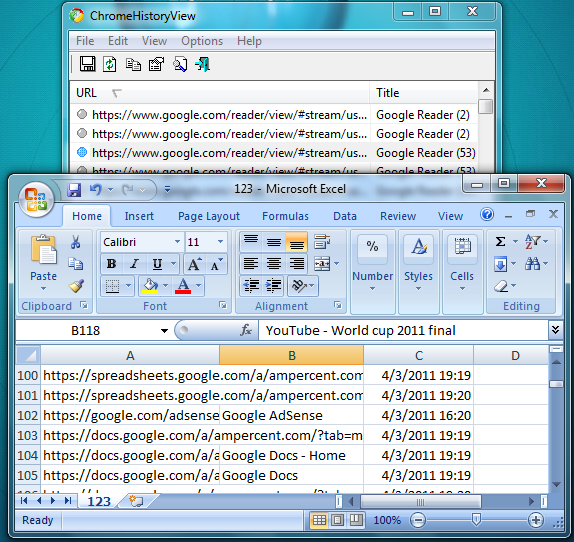

Я только что создал расширение Chrome, которое экспортирует историю Chrome в csv и json под названием Экспорт Истории.
вы можете открыть файл json в Chrome и просмотреть его как веб-страницу, если вы установите расширение JSONView, и может открыть файл csv в Excel или Numbers.
